Die Signalstärke eines WLAN-Netzwerks ist ein wichtiger Faktor, den man berücksichtigen sollte, besonders wenn mehrere Netzwerke zur Verfügung stehen. Im eigenen Zuhause gibt es meistens nur ein einziges Netzwerk, mit dem man sich verbindet. Unabhängig davon, ob das WLAN des Nachbarn vielleicht eine stärkere Verbindung bietet, ist man in der Regel auf das eigene Netzwerk beschränkt.
An öffentlichen Orten hingegen, wo man oft zwischen mehreren WLAN-Netzwerken wählen kann, sollte man die Signalstärke prüfen und sich mit dem stärksten Netzwerk verbinden. Sowohl iOS als auch Android bieten integrierte Funktionen, mit denen sich die Signalstärke anzeigen lässt. Hier wird beschrieben, wie dies unter iOS funktioniert.
WLAN-Signalstärke analysieren
Um unter iOS schnell zu sehen, welches Netzwerk eine stärkere Verbindung bietet, öffnen Sie einfach die „Einstellungen“-App. Wählen Sie dort „WLAN“ und warten Sie, bis die verfügbaren Netzwerke angezeigt werden. Achten Sie auf das kleine WLAN-Symbol neben jedem Netzwerk. Die Anzahl der gefüllten Balken gibt Aufschluss darüber, welches Netzwerk das stärkere Signal hat.
Im beigefügten Screenshot ist deutlich zu erkennen, dass das Netzwerk „The Bat Cave“ eine geringere Signalstärke aufweist als das Netzwerk „FATIMA-WAHAB“.
Die ausgefüllten Balken sind zwar ein schneller Weg, um die Signalstärke visuell zu erfassen, geben aber nur eine grobe Einschätzung. Für eine genauere Messung der Signalstärke empfiehlt sich die Installation der App AirPort-Dienstprogramm von Apple.
Nach der Installation der App öffnen Sie die „Einstellungen“-App und scrollen nach unten, bis Sie das AirPort-Dienstprogramm finden. Tippen Sie auf die App und aktivieren Sie den WLAN-Scanner. Im Anschluss starten Sie die AirPort-Dienstprogramm-App über den Homescreen. Tippen Sie dort auf „WLAN-Scan“ und warten Sie, bis alle umliegenden Netzwerke gescannt wurden. Jedes Netzwerk wird nun mit einem Wert in „dBm“ angezeigt. Dieser Wert ist negativ. Je höher dieser Wert ist (also je näher an Null), desto besser ist die Signalstärke.
Im Screenshot ist zu erkennen, dass -27 dBm ein höherer Wert ist als -73 dBm. Das bedeutet, dass das Netzwerk „FATIMA-WAHAB“ eine stärkere Verbindung als „The Bat Cave“ hat. Vergessen Sie nicht, der App nach der Nutzung die Berechtigung zum WLAN-Scan zu entziehen, da dies sonst den Akku entladen kann.
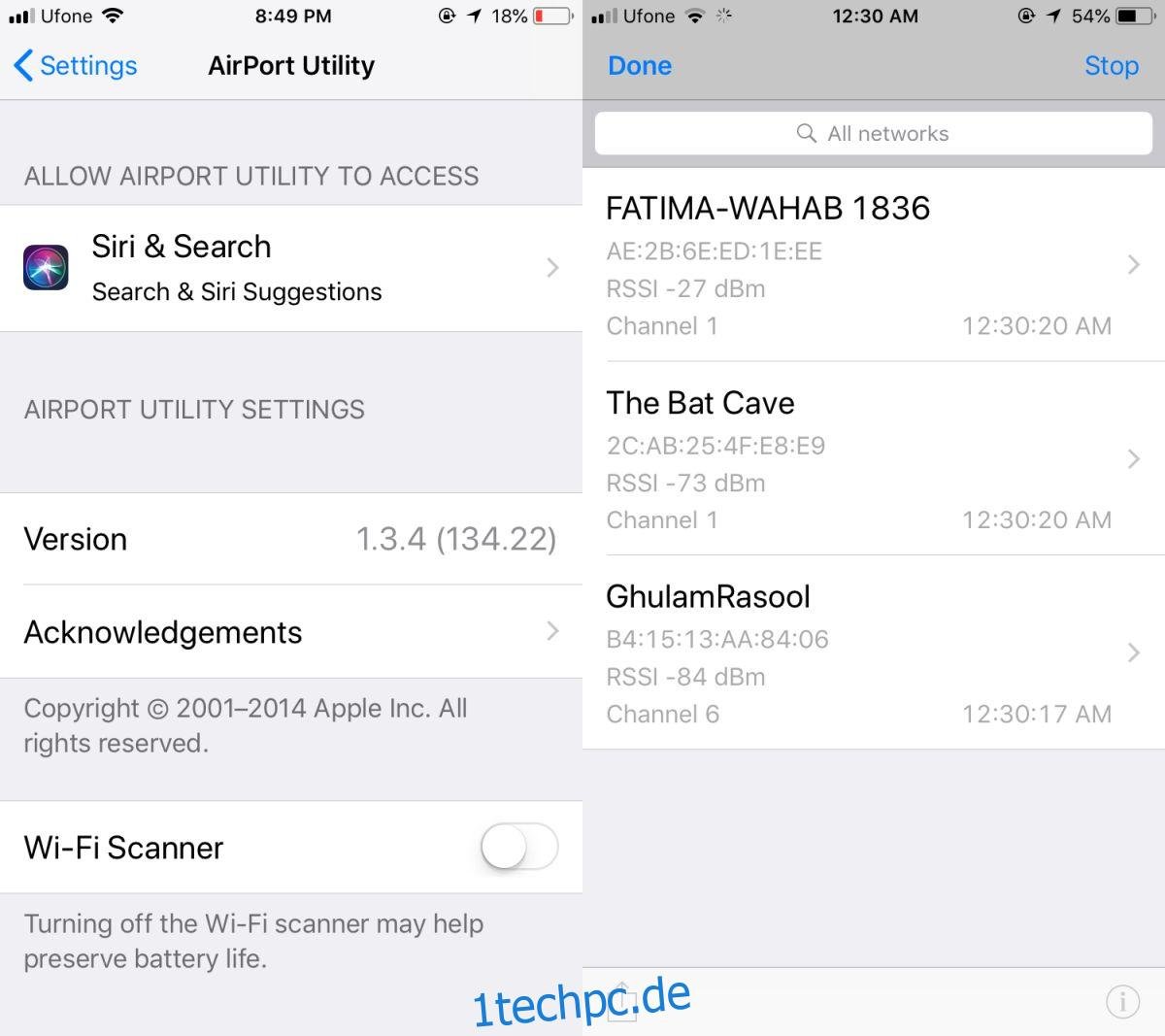
Es gibt auch zahlreiche andere Apps, die ähnliche Funktionen wie das AirPort-Dienstprogramm anbieten. Wenn Sie eine App zur Datennutzungsverfolgung installiert haben, kann diese möglicherweise auch die WLAN-Signalstärke anzeigen.
Es ist bedauerlich, dass iOS nicht detailliertere Informationen zur Netzwerkstärke liefert. Allerdings wird die visuelle Darstellung für die meisten Benutzer ausreichend sein, da sie leicht verständlich ist und einen guten Überblick über das bietet, was man wissen muss.